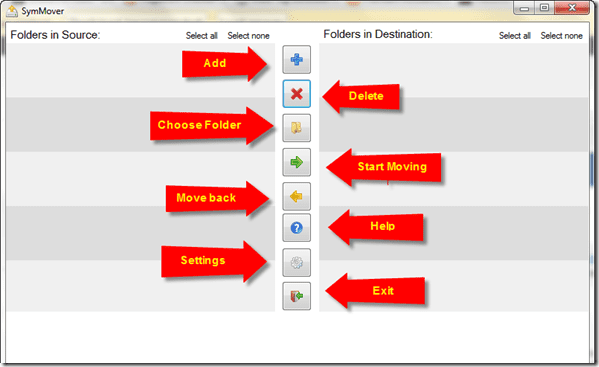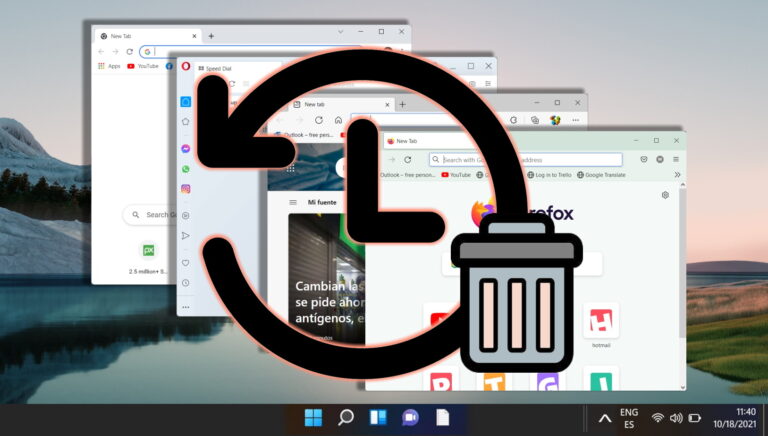Как раскрасить чередующиеся строки или столбцы в MS Excel

Лист Excel может быстро загромождаться большим количеством данных. И в простом черно-белом формате может быть сложно следить за строками и данными в них. Один из лучших способов прояснить ситуацию — раскрасить каждую альтернативную строку на листе.
Программы для Windows, мобильные приложения, игры - ВСЁ БЕСПЛАТНО, в нашем закрытом телеграмм канале - Подписывайтесь:)
Некоторым людям нравится выделять блок данных, чтобы он отличался от остальных. Для меня альтернативное выделение всегда лучше для глаз, чем полный цветной блок. Посмотрите на разницу ниже, и если вам это нравится, читайте дальше.
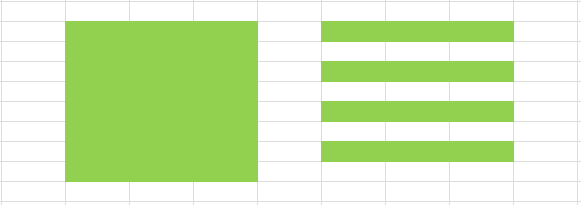
Всегда можно преобразовать данные в таблицу и выбрать один из многочисленных форматов таблиц. Но когда вы делаете это, вы импортируете все свойства таблицы, это не всегда требуется. Итак, мы узнаем, как получить альтернативное затенение, оставив таблицу и свойства таблицы в стороне.
Примечание. В руководстве используется MS Excel 2010. Однако прием остается одинаковым для всех версий. Только лента может немного отличаться.
Шаги по окрашиванию чередующихся строк
Мы применим условное форматирование и пару формул. Я предлагаю вам потренироваться вместе. Итак, сразу же откройте лист Excel.
Шаг 1: Выберите ячейки, к которым вы хотите применить альтернативное затенение. Если вы хотите сделать это для всего листа, нажмите Ctrl + А.
Шаг 2: Перейдите к Дом вкладку и выберите Условное форматирование из-под Стили раздел. Выберите, чтобы создать Новое правило.
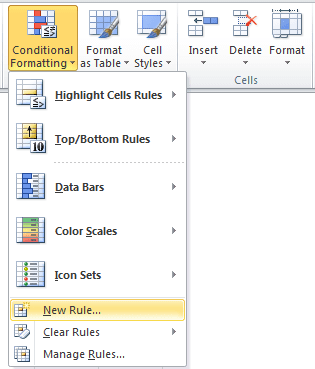
Шаг 3: На Новое правило форматирования окно Выберите тип правила– Используйте формулу, чтобы определить, какие ячейки нужно отформатировать.

Шаг 4: Вкл. Изменить описание правила введите формулу =mod(row(), 2)=0 и нажмите на Формат.

Шаг 5: На Формат ячеек окно, переключиться на Наполнять вкладку, выберите цвет и нажмите В порядке.

Шаг 6: Вернуться к Правило форматирования окно, вы получите предварительный просмотр вашего форматирования. Нажмите на В порядке если вы закончили свой выбор.

Вот как я раскрасил весь лист чередующимися синими рядами.
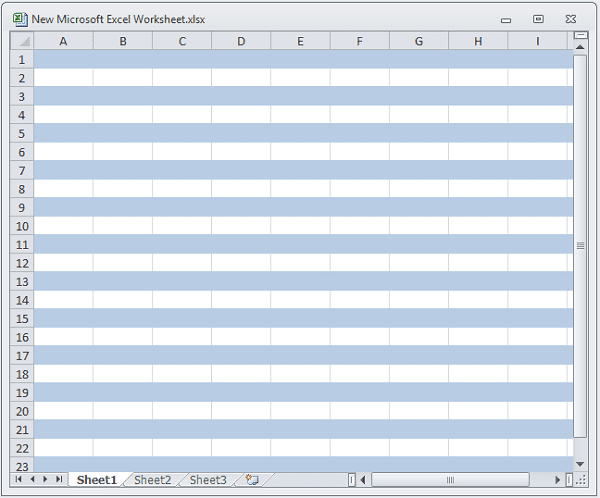
В любой момент вы можете перейти к Условное форматирование -> Управление правилами и отредактируйте атрибуты формата.
Полезный совет 1: использование формулы =mod(row(), 2)=0 заштрихует четные строки. Если вы хотите затенить нечетные строки, попробуйте =mod(row(), 2)=1.
Дельный совет 2: Хотите чередовать затенение двумя разными цветами? Создайте одно правило с =mod(row(), 2)=0 и выберите цвет. Создайте еще одно правило с =mod(row(), 2)=1 и выберите другой цвет.
Полезный совет 3: Если вы хотите покрасить чередующиеся столбцы вместо чередующихся строк, вы можете использовать тот же прием. Просто замените row() на column().
Если вы заметили, когда вы заполняете ячейки цветами, они накладываются на линии сетки листа. К сожалению, нет возможности вывести их на фронт. Что вы можете сделать, так это применить границы ко всем ячейкам, выбрать тонкие линии и цвет, близкий к цвету линий сетки по умолчанию.
Ближайшим соответствием цвета границы и линий сетки является индекс цвета R:208 G:215 B:229.
Вывод
Вот и все, что касается затенения чередующихся строк в Excel. Легко и интересно, правда? В следующий раз, когда вы обнаружите, что лист неразборчив, у вас нет причин жаловаться. Все, что вам нужно сделать, это потратить несколько минут на форматирование, и все готово. И обязательно в следующий раз представьте свои данные с хорошим контрастом.
Фото Кредит: мешки08
Программы для Windows, мобильные приложения, игры - ВСЁ БЕСПЛАТНО, в нашем закрытом телеграмм канале - Подписывайтесь:)